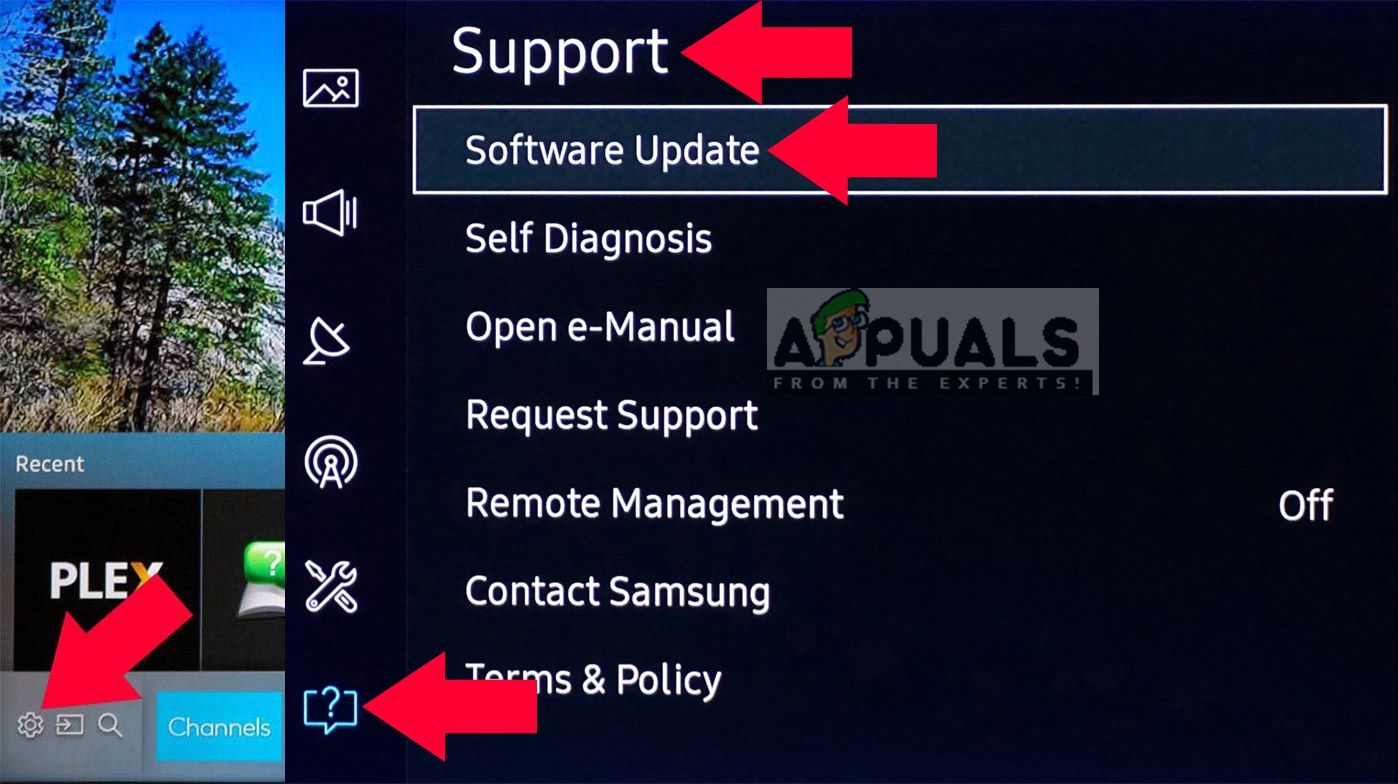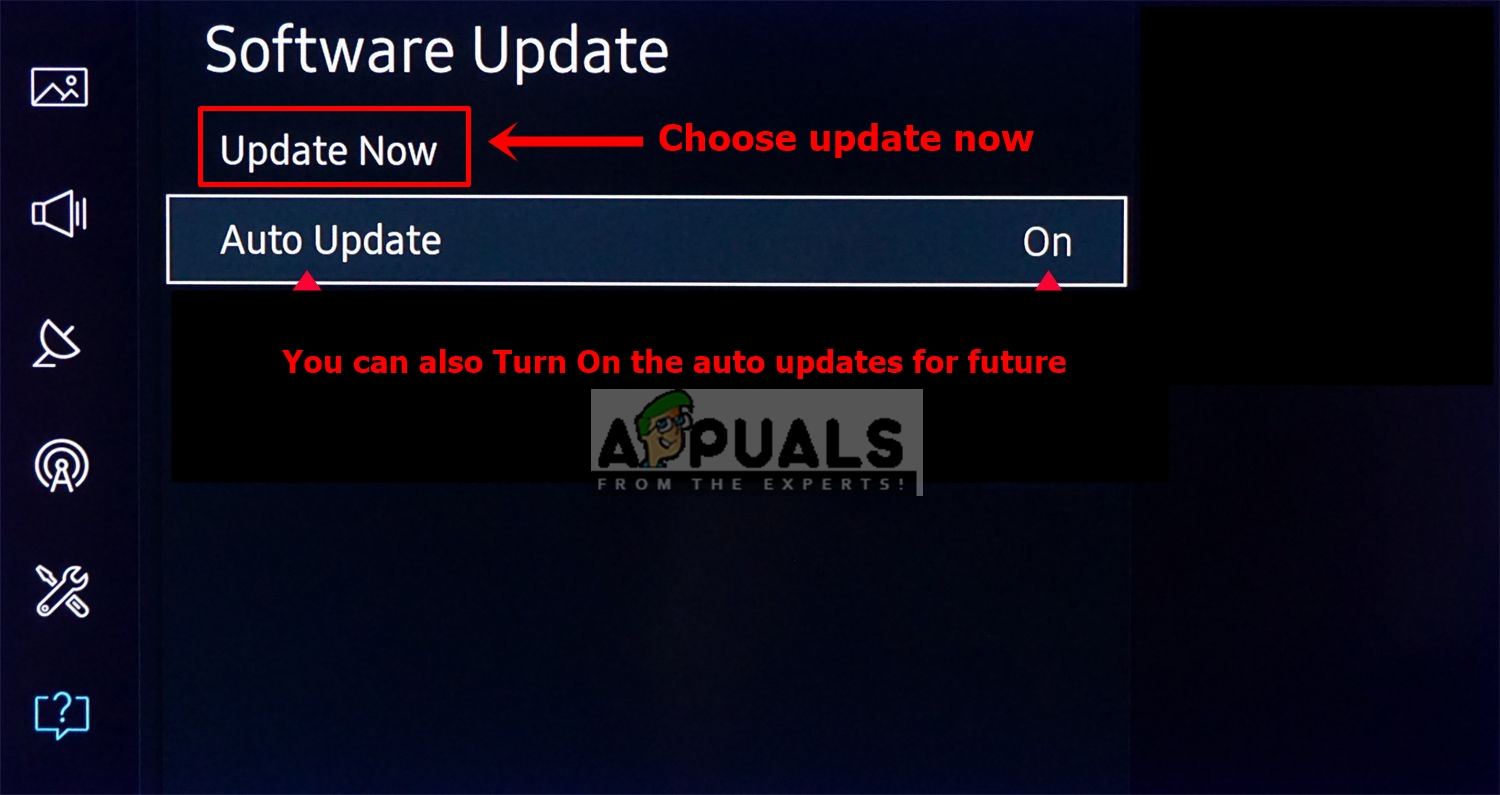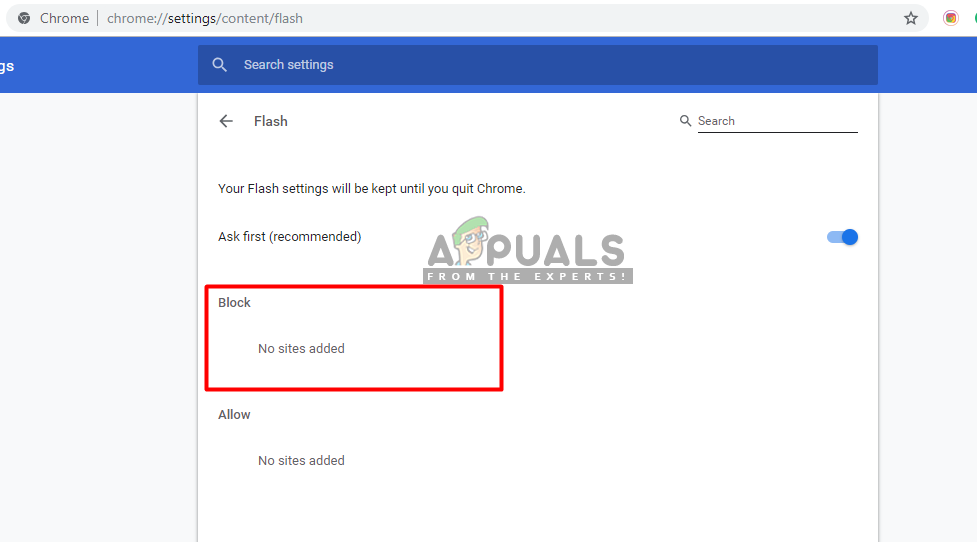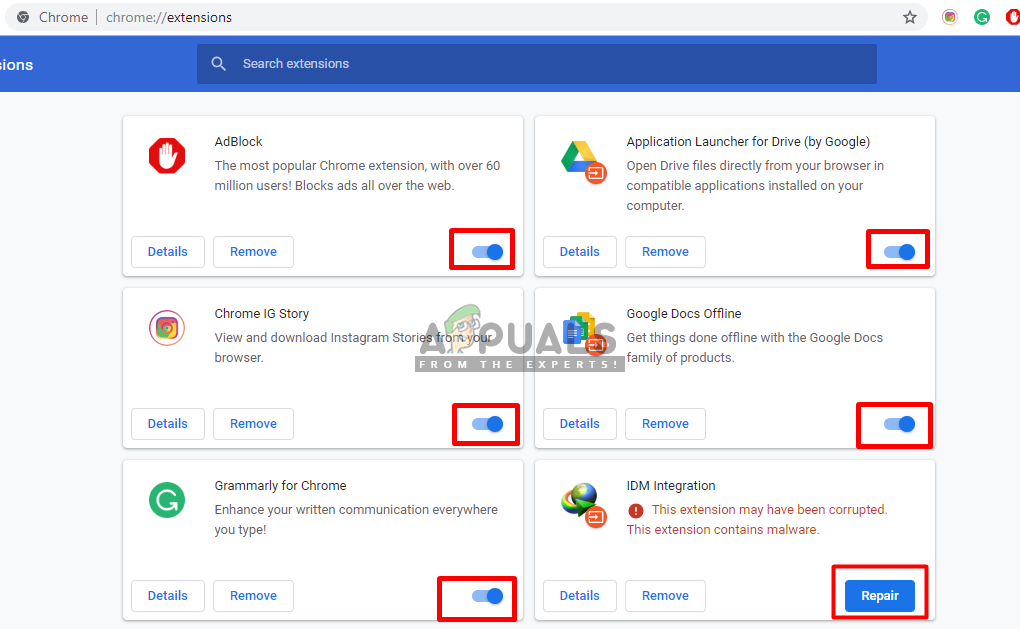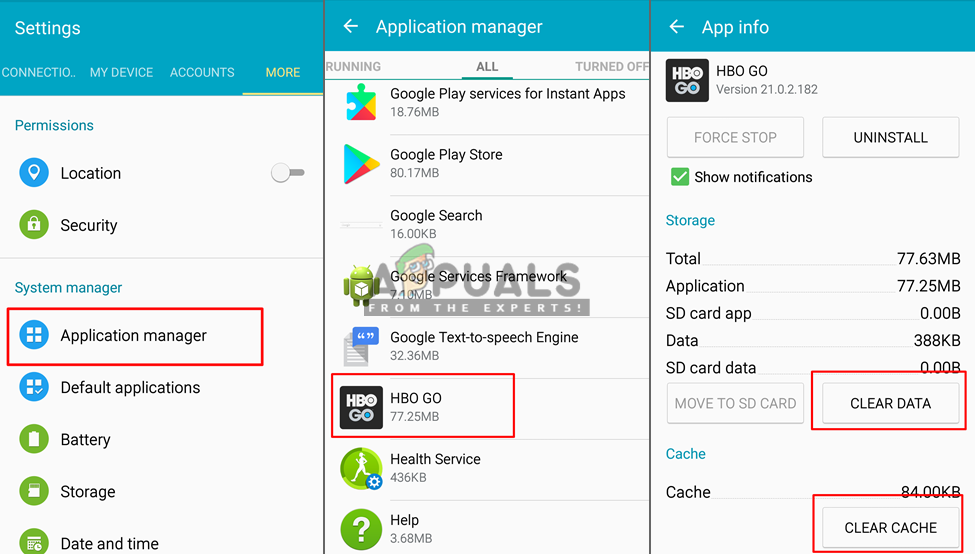ХБО ГО је услуга стриминга коју нуди америчка премиум кабловска мрежа ХБО. Омогућава ХБО претплатницима да стримују видео записе на захтев за сав ХБО садржај путем различитих уређаја и апликација. Иако се одржава врло пажљиво, још увек постоји неколико извештаја о томе како ХБО ГО не ради из различитих разлога.

ХБО ГО не ради
Шта узрокује да ХБО ГО не ради?
По пријему бројних извештаја од корисника, истражили смо овај проблем и исписали водич који је решио проблем за већину корисника. Такође, саставили смо листу разлога због којих се грешка покреће и наведени су на следећи начин:
- Ажурирање апликације или система : Већину времена ћете остати без почетног екрана или проблема са репродукцијом због коришћења застарелих верзија апликације и система. У овом случају проблем можете решити ажурирањем уређаја и апликације ХБО ГО на Андроид ТВ-у и паметном телефону.
- Додаци за прегледач : Људи који гледају ХБО ГО у прегледачу имаће овај проблем због додатака и додатака прегледача који блокирају веб локацију или плејер за корисника.
- Сервери доле : Када не можете да се пријавите или репродукујете било који видео, увек прво проверите статус сервера. Јер ако сервери не раде, ништа неће радити исправно док се не поправе.
Пре него што проверите било који од метода у наставку, уверите се да ХБО ГО сервери не раде тако што ћете га означити на „ ДовнДетецтор “. Сада када знате које ствари могу узроковати да проблем ХБО ГО не функционише, прећи ћемо на методе за решавање овог проблема.
1. метод: Ажурирање Смарт ТВ-а
Људи који користе ХБО ГО на паметном телевизору увек би требало да ажурирају свој софтвер. Будући да је већина ТВ програма застарјела, најчешће ће заглавити неке грешке попут екрана апликације ХБО ГО. Да бисте то поправили на паметном телевизору, морате да одете у подешавања и ажурирате софтвер пратећи кораке у наставку:
- Изађи из свог ХБО ГО апликација и Смарт Хуб
- У Мени отворен Подешавања , а затим идите на Подршка
- Сада изаберите „ Ажурирање софтвера '
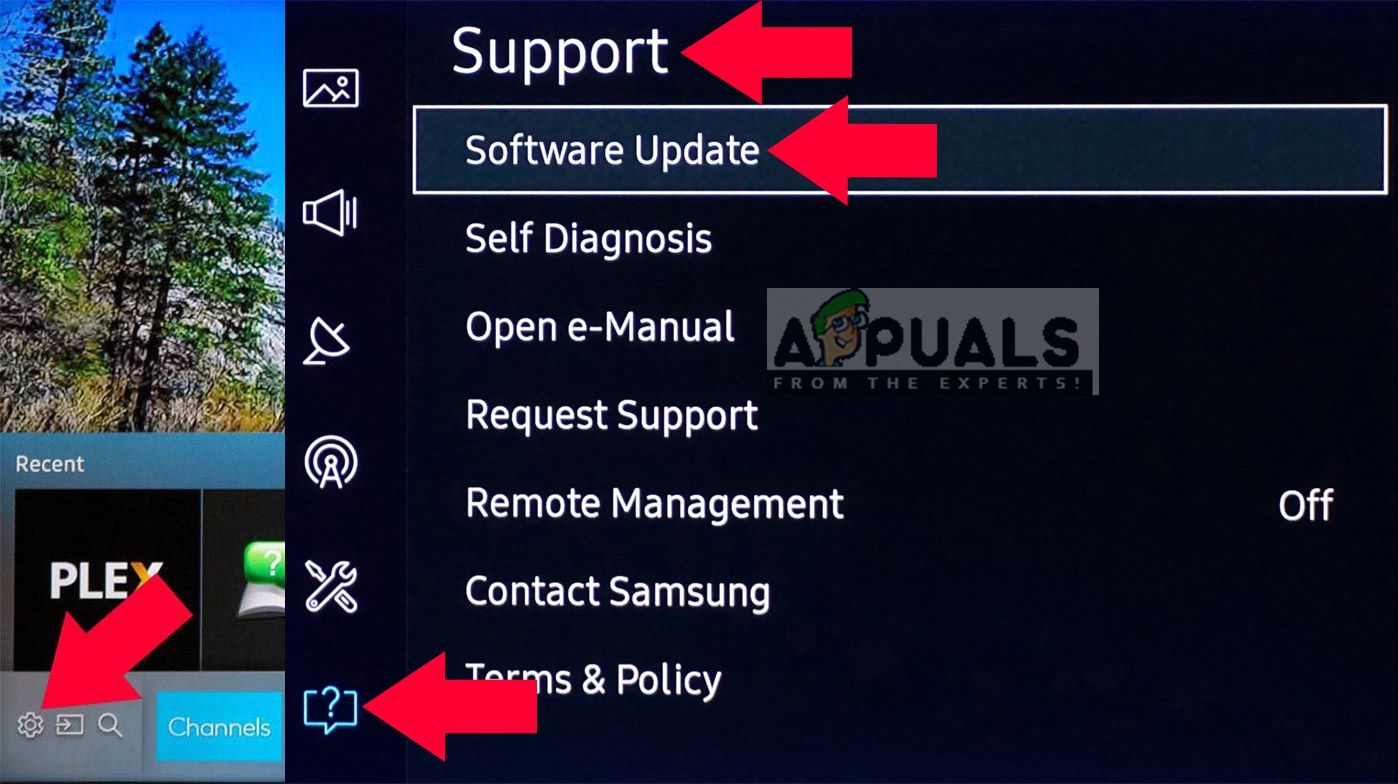
Избором ажурирања софтвера у поставкама Самсунг Смарт ТВ-а
- Изаберите ' Ажурирање сада '
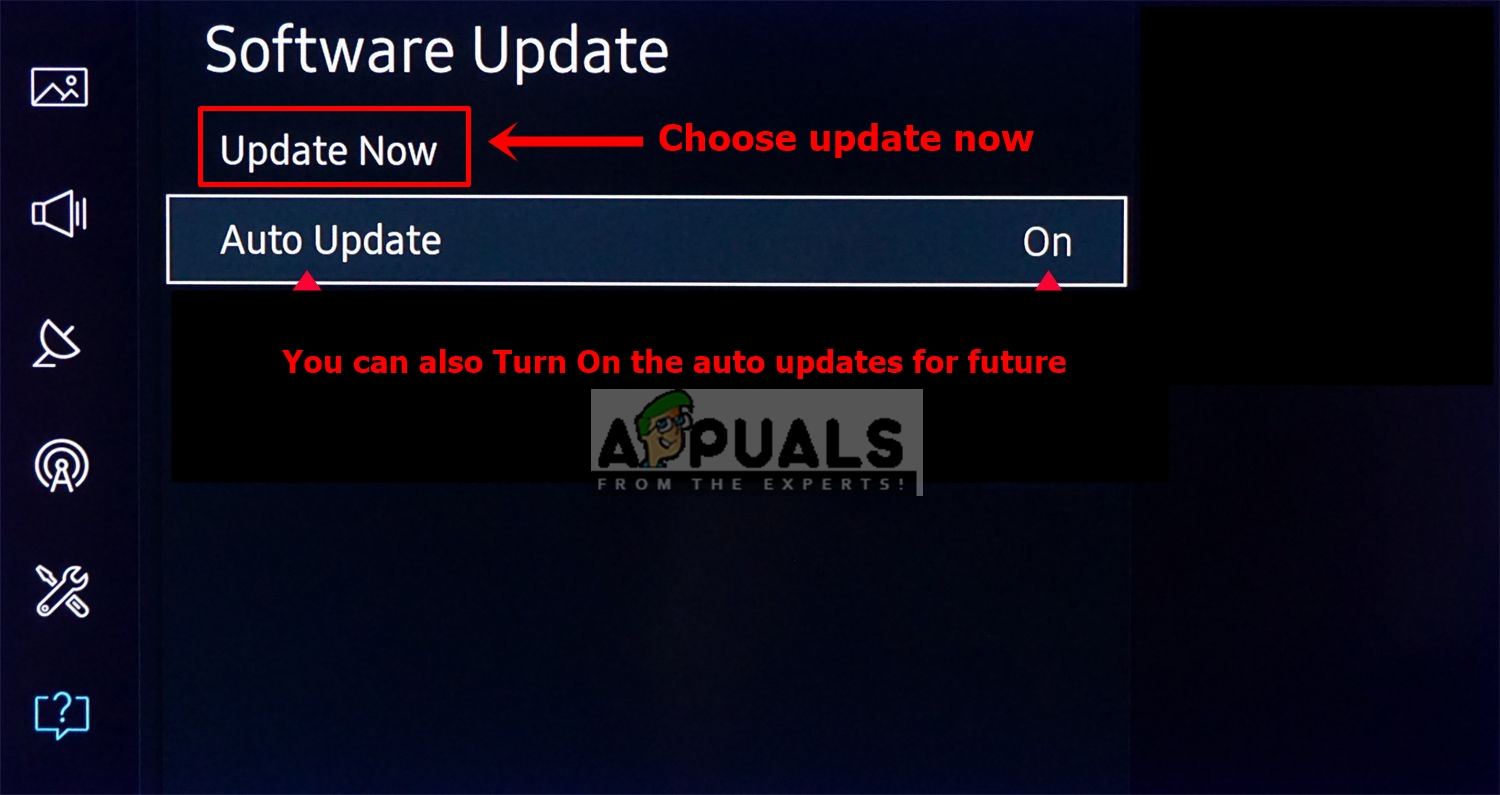
Изаберите ажурирање одмах и проверите да ли постоје нова ажурирања
- Вратите се у паметно чвориште и отворите ХБО ГО да бисте проверили резултат
2. метод: Провера додатака и проширења прегледача (рачунари)
Већина корисника прегледача не може да репродукује ниједан видео са ХБО ГО због неких додатака и додатака који блокирају страницу или видео плејер. Додатак Фласх плаиер има опцију за блокирање веб локација, а неки додаци попут АдБлоцк могу блокирати неколико веб локација због огласа. Проверићемо додатак за Фласх Плаиер и онемогућити проширења пратећи кораке у наставку:
- Отвори Хром двоструким кликом на пречицу и унесите ово у траку за адресу:
цхроме: // сеттингс / цонтент / фласх
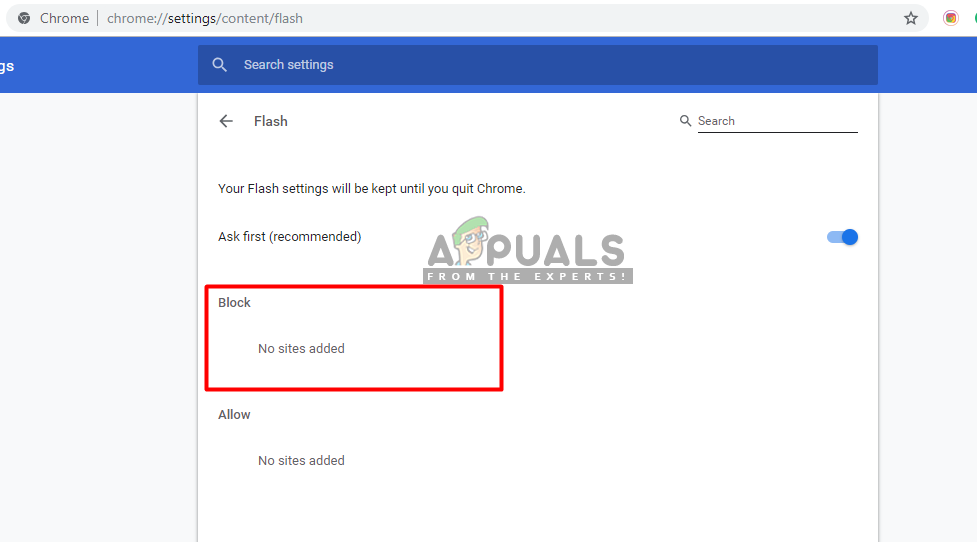
Додаци за Фласх плаиер у хрому
Уверите се да веб локација није блокирана
- За додатке унесите ово у траку за адресу:
цхроме: // ектенсионс /
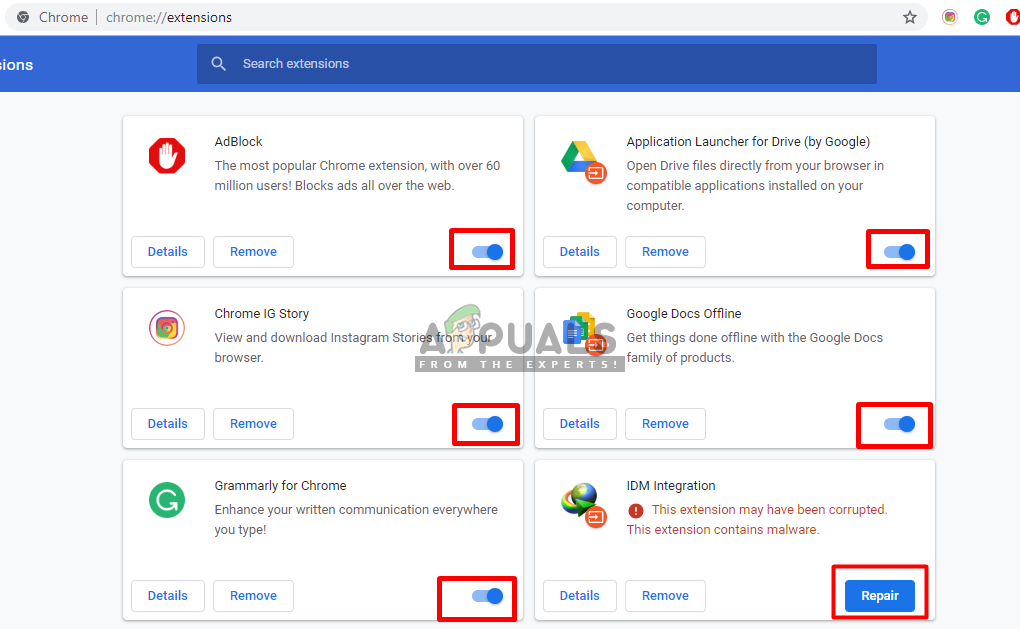
Искључите додатке који можда блокирају видео, као што је АдБлоцк
- Затим пребаците Ван сва проширења
- Сада поново покрените прегледач и проверите ХБО ГО
- Можете да укључите додатке један по један да бисте видели које узрокује проблем
3. метод: Брисање података ХБО ГО апликације (Андроид)
Програмери отклањају већину грешака и проблема у апликацијама у новим исправкама. Али понекад подаци који се чувају на вашем телефону за ХБО ГО апликацију могу бити разлог неисправности. Апликација чува корисничке податке у уређају који могу бити оштећени или покварени; па брисање података кеш меморије апликација у подешавањима може решити проблем. Да бисте то урадили, следите кораке у наставку:
- Идите на свој телефон “ Подешавања “И изаберите„ Менаџер апликација / Апликације '
- Тражити ' ХБО ГО ”И изаберите то
- Сада додирните „ Обриши кеш ”Или„ Обриши податке '
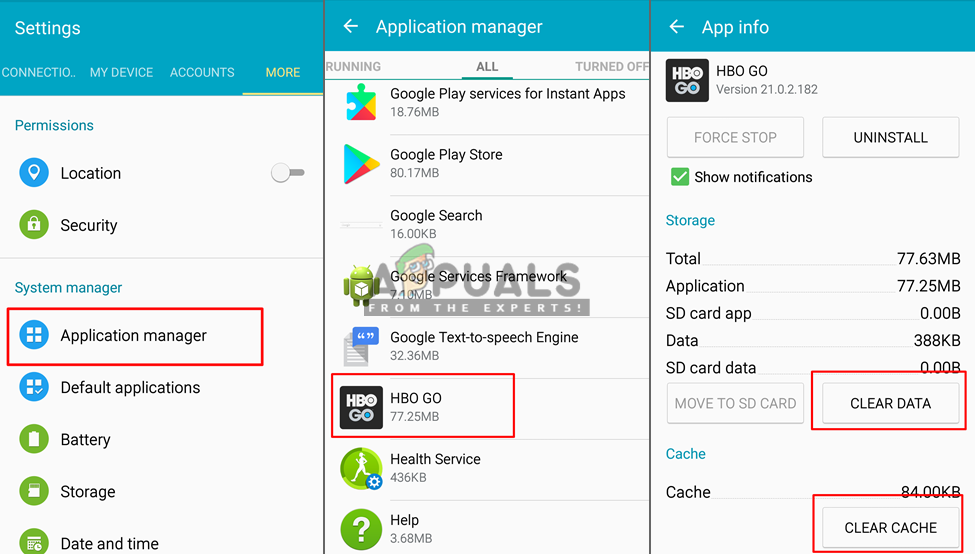
Брисање кеш меморије или података у подешавањима апликације
- Када завршите, проверите апликацију.